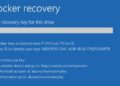Dù đã “lục tung” mọi ngóc ngách của điện thoại, nhưng bạn đành “ngậm ngùi” nhận ra rằng iPhone mất ứng dụng máy tính. Cùng Trùm Thủ Thuật tìm hiểu xem tại sao lại có sự cố này nhé!
Máy tính là một trong những ứng dụng luôn có sẵn trên bất kỳ chiếc smartphone nào, kể cả những chiếc iPhone cao cấp cũng vậy. Dù rất ít khi được dùng đến, nhưng trong một vài trường hợp, máy tính trên điện thoại sẽ giúp bạn tính toán nhanh chóng. Vì vậy, đây vẫn là một ứng dụng vô cùng tiện ích trên smartphone. Nhưng không phải lúc nào nó cũng ở trên “dế yêu” của bạn. Đã có rất nhiều iFan gặp sự cố iPhone mất ứng dụng máy tính. Trùm Thủ Thuật sẽ giúp bạn khắc phục vấn đề này triệt để.
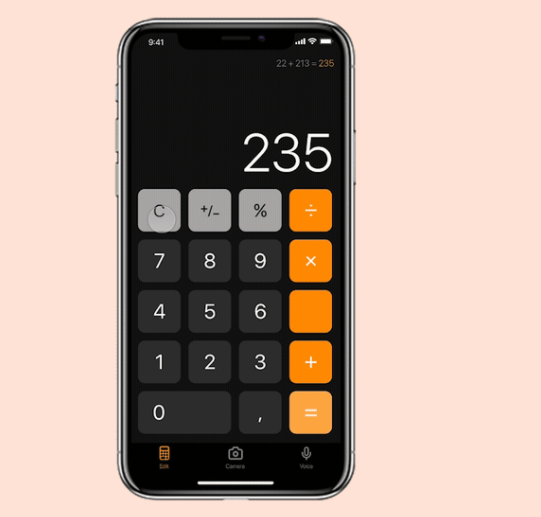
Nguyên nhân iPhone mất ứng dụng máy tính
Là một ứng dụng mặc định, nên khi ứng dụng máy tính trên iPhone bị mất. Nhiều người dùng cảm thấy vô cùng khó chịu và lo lắng, vì không biết rằng liệu chiếc “Táo” của mình có bị hư hỏng gì nặng hay không? Thông thường, tình trạng iPhone mất ứng dụng máy tính do những “thủ phạm” dưới đây gây ra:
✪ Rất có thể là máy tính trên iPhone bị ẩn, đây chính là lý do lớn nhất nếu bỗng nhiên bạn không tìm thấy ứng dụng này. Cụ thể hơn, đối với iOS 14, tính năng App Library (Thư viện ứng dụng) đã sắp xếp các ứng dụng thành từng danh mục riêng. Do vậy, khả năng cao là máy tính đang ở đâu đó mà bạn không để ý. Hoặc với nhiều người dùng iPhone, họ luôn muốn cài đặt, sắp xếp màn hình chính gọn gàng, đơn giản. Vì thế, chỉ những ứng dụng hay được dùng thì mới xuất hiện, còn lại đều bị ẩn đi. Nếu không quen, nhiều iFan sẽ cảm thấy khá bối rối.
✪ Từ iOS 10 trở lên, Apple đã cho phép bạn xóa một vài ứng dụng có sẵn trên máy như Ghi chú, Lịch, La bàn, Danh bạ… Máy tính cũng nằm trong số đó. Vì vậy, có thể người dùng đã “vô tình” xóa đi ứng dụng máy tính. Do đó, iPhone bị mất ứng dụng máy tính cũng không phải là trường hợp hiếm gặp.

Trên đây chính là những nguyên nhân chính dẫn đến tình trạng iPhone mất ứng dụng máy tính. Để nhanh chóng “tìm ra” ứng dụng này, bạn hãy đọc phần tiếp theo nhé!
Có thể bạn quan tâm:
Hướng dẫn khắc phục sự cố iPhone mất ứng dụng máy tính
Dù cho ứng dụng máy tính bị ẩn hay bị mất đi chăng nữa thì rất dễ khắc phục. Vì thế, iFan không cần quá “hoang mang”, bạn chỉ việc áp dụng những biện pháp sau để “tìm lại” ứng dụng này!
Mở ứng dụng bị ẩn trên iPhone
Vì hệ điều hành iOS 14 khá mới mẻ, nên có nhiều iFan không “quen” cho lắm. Do vậy, mình sẽ hướng dẫn cách lấy ứng dụng bị ẩn trên iOS 14 đối với ứng dụng máy tính cho người dùng. iFan hãy thực hiện như sau:
Cách 1:
Đối với trường hợp người dùng ẩn 1 hoặc nhiều trang màn hình chính. Thì có thể ứng dụng máy tính bạn cần tìm đang nằm trong các trang này. Bạn chỉ cần để các trang đó xuất hiện trở lại như bình thường là sẽ lấy lại ứng dụng bị ẩn trên iPhone. Hãy nhấn giữ bất cứ ứng dụng nào đó > Bấm chọn vào sửa màn hình > Tiếp đến, iFan nhấn vào những DẤU CHẤM thể hiện số trang màn hình chính mà iPhone đang có. Nếu trang đang bị ẩn đi, bạn chỉ cần nhấn vào nút tròn bên dưới để hiển thị nó lại là được.

Cách 2:
- B1: Bạn hãy quẹt màn hình chính (từ phải sang trái) > màn hình sẽ hiển thị các ứng dụng màn iFan đang có. Đây chính là trang App LiBrary của iPhone. Tại thanh tìm kiếm (có biểu tượng kính lúp), bạn hãy gõ tên Máy tính.
- B2: Khi ứng dụng máy tính hiện ra, bạn có 2 sự lựa chọn như sau:
- Nhấn giữ ứng dụng máy tính và kéo ra, để vào màn hình chính.
- Nhấn giữ ứng dụng > Chọn vào Thêm vào MH chính (Nếu không thấy dòng Thêm vào MH chính, có khả năng máy tính đã nằm trên màn hình chính rồi đó).
Đây chính là cách có thể giúp bạn tìm ứng dụng khi iPhone bị mất icon máy tính. Bên cạnh đó, bạn hoàn toàn có thể ngăn chặn các ứng dụng tiếp tục bị ẩn trên màn hình chính của iPhone. iFan hãy đi đến Cài đặt > Chọn vào Màn hình chính > Nếu đang ở chế độ Chỉ thư viện ứng dụng, thì bạn chỉ cần chuyển qua chế độ Thêm vào MH chính là xong.
Tải về ứng dụng máy tính trên iPhone
Nếu bạn không tìm thấy ứng dụng bị ẩn trên iPhone, có thể ứng dụng máy tính đã bị bạn xóa ra khỏi chiếc “Táo khuyết” của bạn. Trường hợp này càng đơn giản hơn rất nhiều nên iFan hãy yên tâm nhé!
Bạn chỉ cần vào App Store, sau đó tại ô tìm kiếm > Bạn hãy gõ Máy tính > Khi ứng dụng máy tính quen thuộc hiện ra. iFan chỉ việc nhấn vào hình đám mây để tải về (một số trường hợp sẽ là chữ MỞ) là được.

Hi vọng rằng qua chia sẻ của Trùm Thủ Thuật, bạn sẽ khắc phục được tình trạng iPhone mất ứng dụng máy tính. Chúc bạn thành công!